Personne n'a encore résolu le problème de la mise en un seul endroit de tous vos contacts et de vos photos sur tous vos réseaux, mais Windows 8 fera de son mieux.
Les applications Personnes et Photos de la dernière version du système d’exploitation de Microsoft, qui utilise une interface utilisateur Metro simple (espérons-le), extraient des informations d’une multitude de services, notamment Hotmail, Gmail, SkyDrive, Twitter et Facebook.
- Lisez notre guide sur l'utilisation de la nouvelle interface de Windows 8
Une version préliminaire de Windows 8 est déjà disponible sur le marché, en prévision du lancement complet à l’automne. Donc, si vous voulez réunir tout votre peuple dans un rassemblement heureux maintenant, suivez ce guide.
Ajout de comptes dans People

Vous pouvez ajouter une variété de comptes dans l'application Contacts, notamment Twitter, Facebook et Gmail.
Ouvrez l'application Contacts à partir de la page de démarrage de Metro pour commencer. Vous verrez les contacts que vous avez sur vos différents comptes Windows Live / Microsoft / Hotmail, car vous êtes déjà connecté à votre compte Windows. Pour ajouter d'autres comptes, placez le curseur de la souris sur le coin supérieur ou inférieur droit de l'écran, sélectionnez l'icône "Paramètres", puis choisissez "Comptes". Choisissez "Ajouter un compte" et vous rencontrerez Facebook, Twitter, Hotmail, Exchange, LinkedIn et Google.
La procédure dans chaque cas est très similaire - vous devez fournir votre nom d'utilisateur et votre mot de passe pour permettre à Windows 8 d'accéder à votre compte et ajouter des contacts à la liste des personnes. Si vous ajoutez un compte Google avec la vérification en deux étapes activée, vous devez d'abord visiter la page de votre compte Google pour générer un mot de passe spécifique à l'application, plutôt que d'utiliser votre mot de passe Google standard.
Pour mieux contrôler vos comptes (par exemple, la quantité d’informations que Windows 8 peut accéder à Facebook), retournez dans l’icône Paramètres, sélectionnez le compte correspondant, puis suivez le lien pour gérer le compte en ligne. Internet Explorer (édition Metro) apparaîtra, vous donnant des contrôles plus granulaires sur la manière dont le système d'exploitation interagit avec le service en question.
La fonctionnalité n'est pas encore terminée et vous verrez parfois une référence à «Windows Phone» plutôt qu'à Windows 8. L'objectif de Microsoft est de synchroniser toutes vos données de contact essentielles sur plusieurs plates-formes et périphériques. Les comptes que vous avez ajoutés ne s'afficheront pas immédiatement. Vous devez donc attendre quelques minutes avant que tous vos contacts apparaissent sur l'écran Contacts.
Gérer les contacts

Marquez certains contacts comme favoris pour les placer au début de la liste de contacts.
Plus vous êtes populaire, plus votre écran Personnes sera occupé une fois que vous aurez importé tous les comptes de votre choix. L'application tentera de consolider certains contacts ensemble. Par exemple, vous pourrez peut-être contacter une personne via Facebook Chat ou Windows Messenger. Mais depuis que je travaille avec le logiciel, cela ne fonctionne pas encore avec un degré de précision et il n’est pas possible de fusionner les contacts manuellement.
Ce que vous pouvez faire, si vous cliquez sur les pages de contact individuelles, est d’éditer les données «réelles» stockées avec chaque contact (adresses de messagerie, adresses postales, numéros de téléphone, etc.). Cliquez avec le bouton droit de la souris sur une partie vide de l'écran du contact et choisissez Modifier pour le faire.
Le nombre de champs préremplis dépendra du service à partir duquel le contact a été importé. Par conséquent, les contacts Google afficheront déjà une grande partie de ces données réelles, contrairement aux contacts Twitter.
Le menu contextuel propose également des options pour les contacts «favoris» ou pour les épingler sur la page de démarrage. Cela signifie que vous pouvez choisir des contacts importants dans la masse de profils importés. Les contacts favoris sont répertoriés au début de la page Contacts, tandis que les contacts épinglés à la page de démarrage de Metro se voient attribuer une vignette animée qui pivote entre la photo de leur profil désigné et la mise à jour la plus récente de leur réseau social.
Quoi de neuf

La page "Quoi de neuf" rassemble les mises à jour de vos réseaux sociaux.
Cliquez sur la rubrique "Quoi de neuf" en haut de l'application Contacts pour afficher un flux de mises à jour à partir des réseaux sociaux que vous avez choisi de connecter, répertoriés par ordre chronologique. Ceci étant Windows 8, chaque mise à jour se voit attribuer sa propre vignette à l’écran. Les images de Twitter et Facebook sont affichées en ligne lorsqu'elles sont disponibles, tandis que les liens sur lesquels vous cliquez sont ouverts dans la version Metro d'Internet Explorer.
Cliquez sur la mise à jour elle-même et vous pourrez répondre, mettre en favori et retweet (si vous utilisez Twitter), ou ajouter un commentaire ou un message similaire (Facebook). La simple interface utilisateur de Metro simplifie grandement la tâche et Microsoft a fait un travail décent pour que tout soit aussi transparent que possible. Cliquez sur l'en-tête Moi, à côté de Quoi de neuf, et vous verrez les notifications de vos comptes Twitter et Facebook, y compris les réponses récentes et les mises à jour.

La page "Moi" regroupe les notifications de vos sites de réseaux sociaux.
Faites défiler vers la droite pour voir les photos récentes jointes à votre compte Facebook. Si vous souhaitez voir toutes les photos que vous avez téléchargées sur Facebook et sur vos autres réseaux, vous devez ouvrir l'application Metro Photos.
Parcourir des photos

L'application Photos propose des diaporamas simples et la visualisation d'images sur plusieurs sites de partage populaires.
L'application Photos adopte une approche similaire à celle de People, en ce sens que vous pouvez brancher toutes sortes de comptes pour naviguer en toute transparence dans les images comme si elles étaient toutes réunies au même endroit. Le service de stockage de fichiers en ligne basé sur le cloud de Microsoft, SkyDrive, est pris en charge. Mais vous pouvez également ajouter des comptes Facebook et Flickr, ainsi que voir des images stockées sur votre disque dur.
Cliquez sur l'un des services de l'application Photos pour vous connecter et vous connecter. Les options de l'application Photos sont actuellement limitées. Vous pouvez lancer un diaporama ou définir une image comme écran de verrouillage Windows 8, mais vous ne pouvez pas partager une photo entre services.
Ce que vous pouvez faire est de choisir d'afficher la photo sur le Web dans Metro, où davantage de fonctionnalités peuvent être trouvées. Sélectionnez pour afficher une photo sur SkyDrive, par exemple, et vous pourrez ensuite publier un lien vers Facebook ou Twitter.
Alors que Microsoft améliore son offre SkyDrive et les applications mobiles qui la prennent en charge, vous pouvez vous attendre à voir plus de fonctionnalités et de fonctionnalités supplémentaires apparaître dans l'application Photos avant le lancement officiel de Windows 8 en octobre.

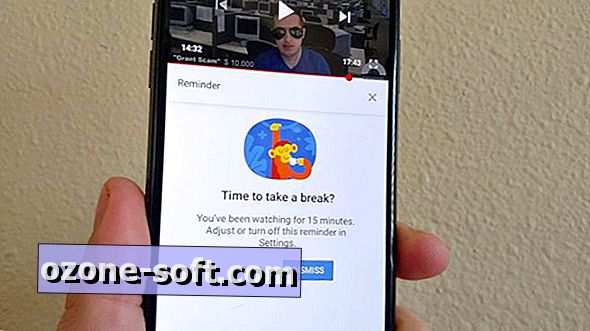











Laissez Vos Commentaires